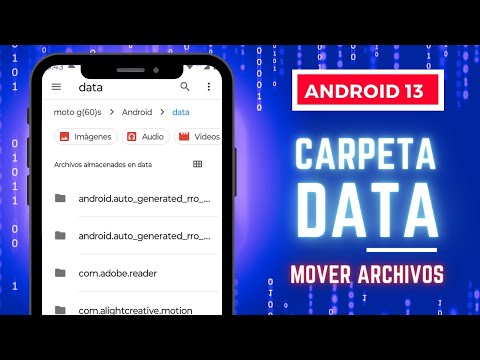Este wikiHow te enseñará cómo verificar tu número de teléfono para que puedas usarlo con la aplicación WhatsApp Messenger en iPhone, iPad o tu dispositivo Android.
Pasos
Método 1 de 2: iPhone o iPad

Paso 1. Abra la aplicación WhatsApp
Es una aplicación verde con un ícono de teléfono blanco dentro de una burbuja de chat blanca.
Puede descargar WhatsApp desde la App Store de Apple

Paso 2. Toque Aceptar y continuar
Está en la parte inferior de la pantalla.
Si es la primera vez que usa WhatsApp en su dispositivo, se le pedirá que otorgue acceso a WhatsApp a la cámara, micrófono, contactos, etc. de su dispositivo. Toque Permitir

Paso 3. Verifique su país
El país en el que se emitió su número de teléfono debe aparecer justo encima del campo del número de teléfono.
Si el país de la lista es incorrecto, toque el nombre del país que aparece y luego toque el país correcto en la lista

Paso 4. Ingrese su número de teléfono
No ingrese ceros antes de su número

Paso 5. Toque Listo
Está en la esquina superior derecha de la pantalla.

Paso 6. Toque Sí
Al hacerlo, confirma su número y envía un mensaje SMS con un código de activación a su número de teléfono.
Para recibir una llamada telefónica automática de WhatsApp con el código de activación, no haga nada cuando aparezca este cuadro de diálogo

Paso 7. Revise sus mensajes de texto
Busque el que contiene un código de activación de seis dígitos.

Paso 8. Ingrese el código de activación
Esto verifica su número de teléfono y activa su teléfono en WhatsApp.
Método 2 de 2: Android

Paso 1. Abra WhatsApp
Es una aplicación verde con un ícono de teléfono blanco dentro de una burbuja de chat blanca.
Puede descargar WhatsApp desde Google Play Store

Paso 2. Toque ACEPTAR Y CONTINUAR
Está en la parte inferior de la pantalla.
Si es la primera vez que usa WhatsApp en su dispositivo, se le pedirá que otorgue acceso a WhatsApp a la cámara, micrófono, contactos, etc. de su dispositivo. Toque Permitir

Paso 3. Verifique su país
El país en el que se emitió su número de teléfono debe aparecer justo encima del campo del número de teléfono.
Si el país de la lista es incorrecto, toque el nombre del país que aparece y luego toque el país correcto en la lista

Paso 4. Ingrese su número de teléfono
No ingrese ceros antes de su número

Paso 5. Toque SIGUIENTE
Está justo debajo del campo del número de teléfono.

Paso 6. Toque Aceptar
Al hacerlo, confirma su número y envía un mensaje SMS con un código de activación a su número de teléfono.
Si se le solicita y desea que WhatsApp detecte automáticamente su código de confirmación y lo ingrese por usted, toque SEGUIR. De lo contrario, toque AHORA NO.

Paso 7. Revise sus mensajes de texto
Busque el que contiene un código de activación de seis dígitos.

Paso 8. Ingrese el código de activación
Esto verifica su número de teléfono y activa su teléfono en WhatsApp.